Городилов А.А., Иптышев А.А., Иптышев М.А., Полежаева И.М. Базы данных
Подождите немного. Документ загружается.


21
Сущность, на основе которой строятся подтипы, называется
супертипом. Любой экземпляр супертипа должен относиться к конкретному
подтипу. Для графического изображения принципа категоризации или
типизации сущности вводится специальный графический элемент,
называемый узел-дискриминатор, в нотации POWER DESIGNER он
изображается в виде полукруга, выпуклой стороной обращенного к
суперсущности. Эта сторона соединяется направленной стрелкой с
суперсущностью, а к диаметру этого круга стрелками подсоединяются
подтипы данной сущности ( рис.8).
Рис. 8- Диаграмма подтипов сущности ТЕСТ
Эту диаграмму можно расшифровать следующим образом. Каждый
тест в некоторой системе тестирования является либо тестом проверки
знаний языка SQL, либо некоторой аналитической задачей, которая
выполняется с использованием заранее написанных Java-апплетов, либо
тестом по некоторой области знаний, состоящим из набора вопросов и
набора ответов, предлагаемых к каждому вопросу.
В результате построения модели предметной области в виде набора
сущностей и связей получаем связный граф. В полученном графе
необходимо избегать циклических связей — они выявляют некорректность
модели.
2.7 Требование к оформлению физической модели БД
Физические модели баз данных определяют способы размещения
данных в среде хранения и способы доступа к этим данным, которые
поддерживаются на физическом уровне. Исторически первыми системами
хранения и доступа были файловые структуры и системы управления
файлами (СУФ), которые фактически являлись частью операционных систем.

22
СУБД создавала над этими файловыми моделями спою надстройку, которая
позволяла организовать всю совокупность файлов таким образом, чтобы она
работала как единое целое и получала централизованное управление от
СУБД. Однако непосредственный доступ осуществлялся на уровне файловых
команд, которые СУБД использовала при манипулировании всеми файлами,
составляющими хранимые данные одной или нескольких баз данных.
Однако механизмы буферизации и управления файловыми
структурами не приспособлены для решения задач собственно СУБД, эти
механизмы разрабатывались просто для традиционной обработки файлов, и с
ростом объемов хранимых данных они стали неэффективными для
использования СУБД. Тогда постепенно произошел переход от базовых
файловых структур к непосредственному управлению размещением данных
на внешних носителях самой СУБД. И пространство внешней памяти уже
выходило из-под владения СУФ и управлялось непосредственно СУБД. При
этом механизмы, применяемые в файловых системах, перешли во многом и в
новые системы организации данных во внешней памяти, называемые чаще
страничными системами хранения информации. Поэтому наш раздел,
посвященный физическим моделям данных, мы начнем с обзора файлов и
файловых структур, используемых для организации физических моделей,
применяемых в базах данных, а в конце ознакомимся с механизмами
организации данных во внешней памяти, использующими страничный
принцип организации.
Перед описанием физической модели БД студенту необходимо
подробно охарактеризовать типы данных используемой СУБД.
Для создания таблиц базы данных необходимо запустить утилиту
Database Desktop (DBD). После запуска утилиты установим рабочий
псевдоним утилиты. Это псевдоним, с которым утилита работает по
умолчанию. Если рабочий псевдоним не установлен, придется при работе с
DBD всякий раз указывать псевдоним, что отнимает время.
Для установки рабочего псевдонима нужно выбрать элемент главного
меню File | Working Directory и в выпадающем списке A liases выбрать имя
псевдоним PROBA, после чего нажать кнопку Ok.
Для создания таблицы БД нужно выбрать элемент главного меню File \
New | Table. В появившемся окне Create Table оставляем без изменения тип
создаваемой таблицы (Paradox 7) и нажимаем кнопку Ok. После этого
появится окно определения структуры таблицы БД.
Каждая строка таблицы соответствует полю. Назначения столбцов:
- Fields Name - имя поля;
- Type - тип поля;
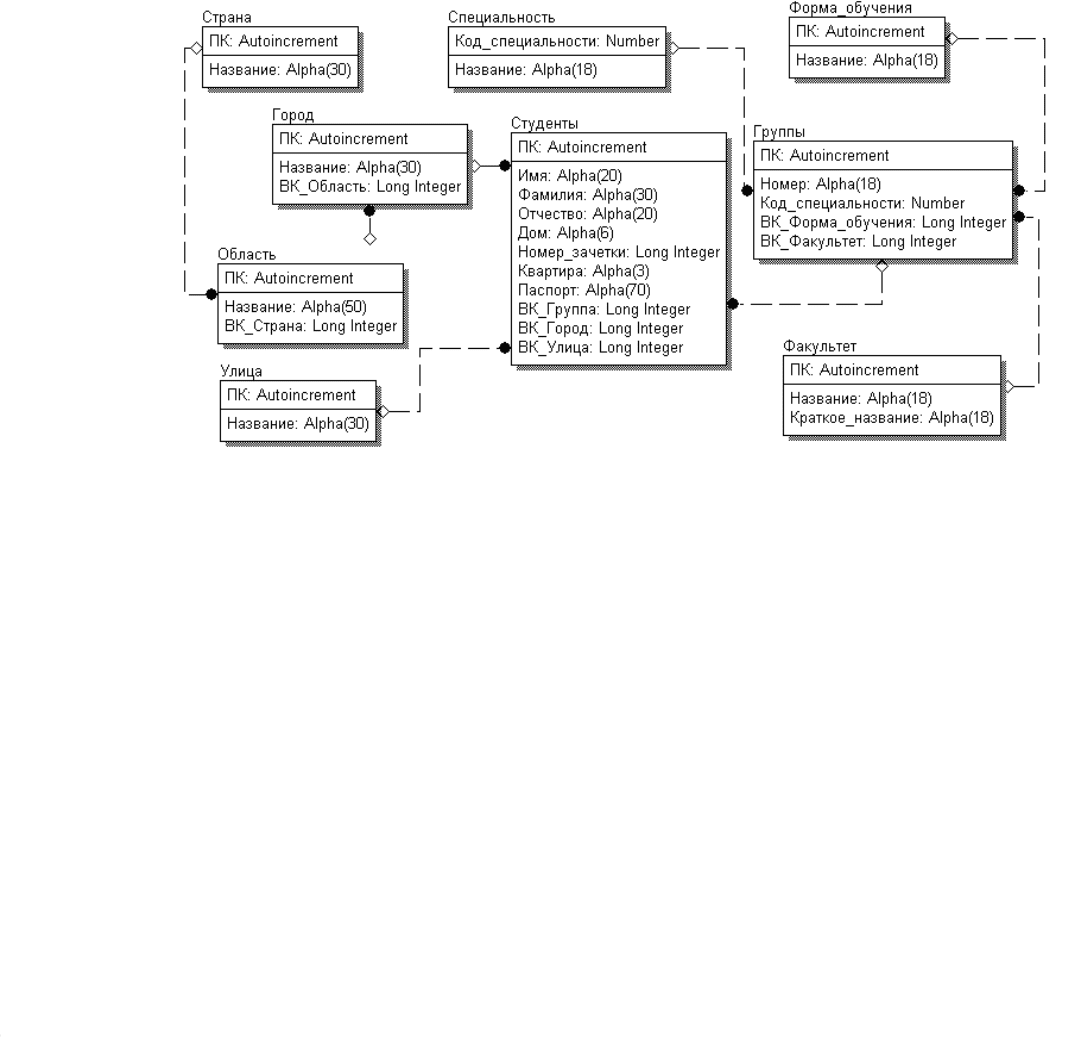
23
- Size - размер поля (для строковых полей, поскольку иные поля
подразумевают размер, определяемый типом поля);
- Key - содержит звездочку '*', если поле входит в состав первичного
ключа. Если в первичный ключ входит несколько полей, они
должны определяться в той последовательности, в которой они
присутствуют в первичном ключе. Кроме того, все поля, входящие в
состав первичного индекса, должны определяться перед иными
полями, то есть быть в списка полей наверху.
Описание физической модели БД следует так же приводить в виде
структуры связанных таблиц выполненной с помощью CASE-средств.
Пример описания физической модели данных представлен на рис. 9.
Рис. 9 – Физическая модель данных
После описания физической модели студенту необходимо привести
список наиболее характерных SQL-запросов выполняемых приложением БД
и список индексов используемых в БД для улучшения производительности
этих запросов.
2.8 Требованию к оформлению исходного кода
При оформлении пояснительной записки к курсовому проекту студент
должен привести исходный код наиболее сложных участков программы с
комментариями и пояснениями. Пример описания исходного кода:
var
//Объявление переменной класса по работе с ini файлами
ini: tinifile;

24
// Объявление переменных для хранения параметров
подключения
servername, path: string;
begin
try
//Подключение к ini – файлу
ini:=TIniFile.Create(ExtractFilePath(Application.ExeName)+'
config.ini');
// Чтение имени сервера, к которому необходимо
подключиться, если
// он пустой значит не введен
if ini.ReadString('options','servername','')='' then
begin
servername:='localhost';
//Отображение диалога ввода имени сервера
if InputQuery('Введите имя сервера','',servername)
then
begin
// Запись имени сервера в ini - файл
ini.WriteString('options','servername',servername);
end;
end;
// Чтение имени сервера
servername:=ini.ReadString('options','servername','');
// Чтение пути к файлу БД, если он пуст.
if ini.ReadString('options','path','')='' then
begin
// Вывод диалога ввода пути к файлу БД
if InputQuery('Введите путь к файлу БД','',path) then
begin
// Запись пути к файлу БД в ini - файл
ini.WriteString('options','path',path);
end;
end;

25
// Чтение пути к файлу БД из ini - файла
path:=ini.ReadString('options','path','');
try
// Создание объекта подключения
fConnection:=TConnection.Create;
// Установка параметров поключения
fConnection.ServerName:=servername;
fConnection.DataBaseName:=path;
fConnection.UserName:='SYSDBA';
fConnection.Password:='masterkey';
// Подключение к БД
fConnection.Connect;
except
// В случае установки неправильных параметров подключения
возникнет исключительная ситуация
ShowMessage('Неправильные параметры подключения');
// Освобождение объекта подключения
freeandnil(fConnection);
// Закрытие формы приложения
fmMain.Close;
// Закрытие приложения
Application.Terminate;
// Выход из события
Exit;
end;
finally
// Удаление из памяти переменной класса по работе с ini -
файлом
FreeAndNil(ini);
end;
// Создание класса слоя Бизнес – логики по работе со
студентами
fStudents:=TStudents.Create(fConnection,fConnection.Transac
tionObject);

26
// Установка источника данных для сетки строк, отображающей
список // студентов
dbgStudents.DataSource:=fStudents.DataSource;
// Выбор данных
fStudents.Select;
// Создание класса слоя Бизнес – логики по работе с книгами
fBooks:=TBook.Create(fConnection,fConnection.TransactionObj
ect);
// Установка источника данных для сетки строк, отображающей
список книг
dbgBooks.DataSource:=fBooks.DataSource;
// Выбор данных
fBooks.Select;
// Создание класса слоя Бизнес – логики по работе с
выданными книгами
fStudentBook :=TStudentBook.Create(fConnection,
fConnection.TransactionObject);
// Установка события происходящего при перемещении между
записями
fStudents.OnAfterScroll:=StudentsAfterScroll;
// Загрузка параметров выбранного студента в поля объекта
fStudents.LoadCurrent;
// Установка полей объекта
fStudentBook.fk_student:=fStudents.id;
// Выбор данных
fStudentBook.Select;
// Установка источника данных для сетки строк, отображающей
список // выданных книг
dbgStudentsBook.DataSource:=fStudentBook.DataSource;
end;
Для каждого действия в компоненте TActionManager необходимо
реализовать событие OnExecute, в котором будет происходить вызов классов
слоя бизнес-логики. Например:
Try
// Загрузка параметров выбранного студента в поля объекта
fStudents.LoadCurrent;

27
// Создание формы
fmChangeStudent:=TfmChangeStudent.Create(Application);
with fmChangeStudent do
begin
// Заполнение значений компонентов на форме
seNum.Value:=fStudents.Num;
edFamily.Text:=fStudents.Family;
edName.Text:=fStudents.Name;
edSecondName.Text:=fStudents.SecondName;
// Заполнения списка отображаемого в компоненте TComboBox
cbGroup.Items.AddStrings(fStudents.GroupList);
// Установка значения отображаемого в компоненте TComboBox
cbGroup.ItemIndex:=cbGroup.Items.IndexOf(fStudents.Group);
end;
// Если пользователь нажал кнопку Принять
if fmChangeStudent.ShowModal=mrOk then
begin
// Заполнение полей объекта
with fStudents do
begin
Num:=fmChangeStudent.seNum.Value;
Family:=fmChangeStudent.edFamily.Text;
Name:=fmChangeStudent.edName.Text;
SecondName:=fmChangeStudent.edSecondName.Text;
Group:=fmChangeStudent.cbGroup.Text;
// Вызов метода обновляющего запись в таблице
Update;
end;
end;
finally
//Удаление из памяти формы
FreeAndNil(fmChangeStudent);
end;
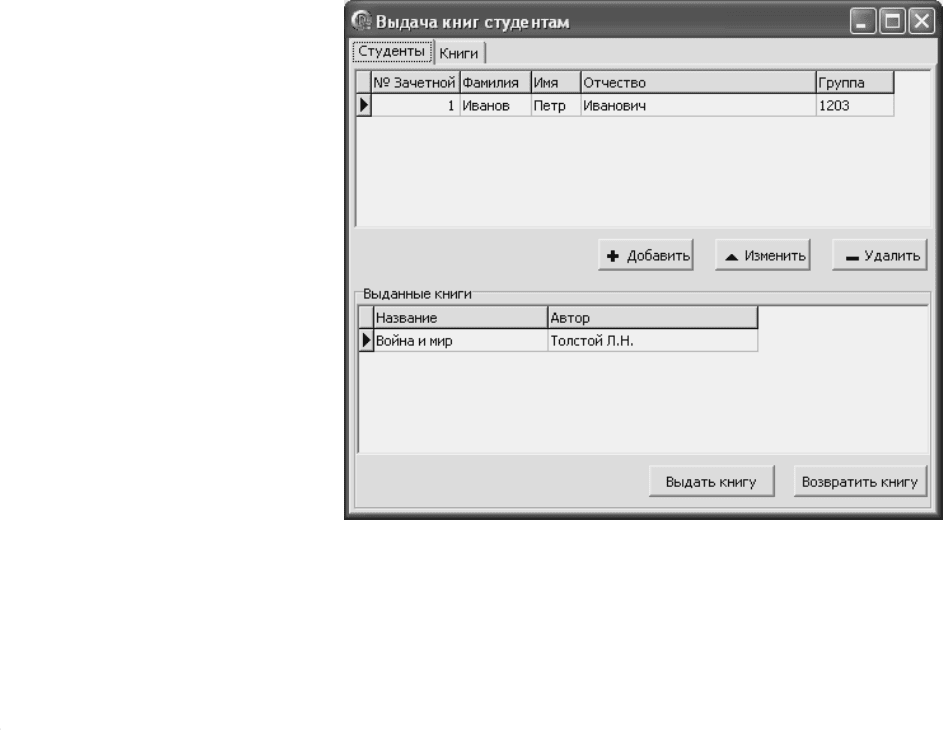
28
2.9 Требованию к оформлению интерфейса
В пояснительной записке к курсовому проекту необходимо описать все
формы приложения БД. Описание формы приложения БД необходимо делать
в следующем виде:
название;
описание функциональности;
вид формы приложения.
Пример описания:
Название: Главная форма приложения БД.
Описание: В главной форме приложения, расположена
функциональность наиболее часто необходимая пользователю. В данной
форме две вкладки на вкладке «студенты» отображается список студентов и
список выданных книг студенту, в этой вкладке реализована следующая
функциональность:
отображение списка студентов;
редактирование студентов (добавление, изменение, удаление);
выдача книг студенту;
возврат книг в библиотеку.
Вид вкладки «Студенты» представлен на рис. 10
Рис. 10 – Вид вкладки «Студенты»
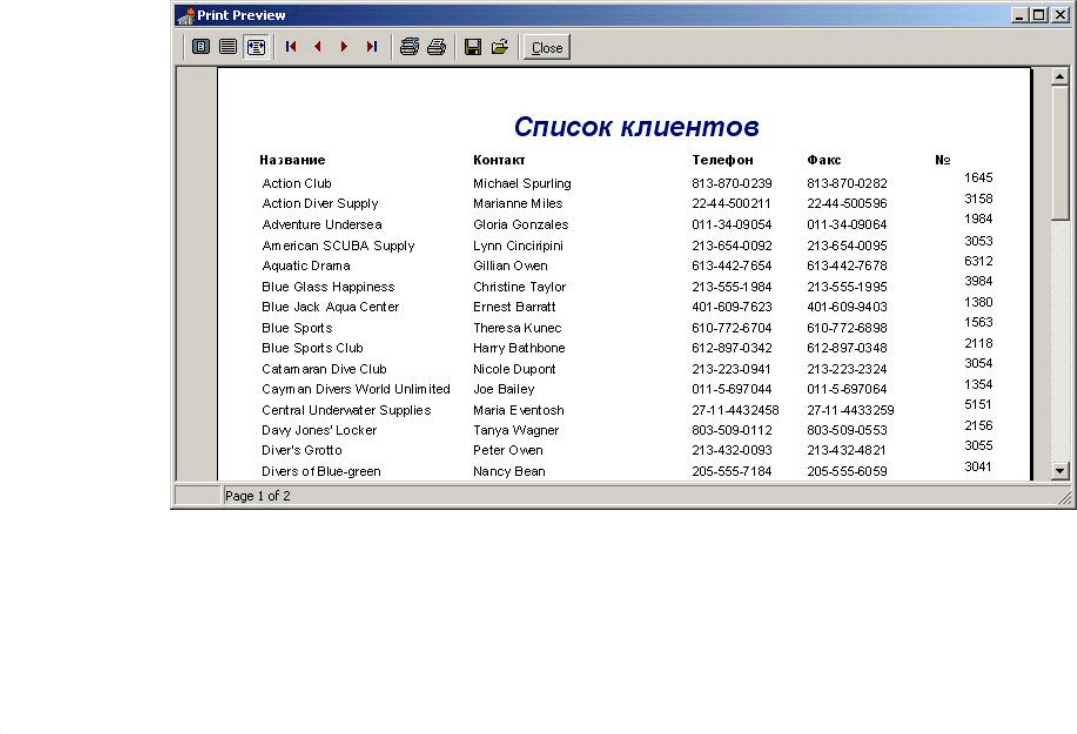
29
2.10 Требования к оформлению печатных форм
В пояснительной записке к курсовому проекту необходимо описать все
печатные формы, генерируемые приложением БД. Описание печатной
формы необходимо делать в следующем виде:
- название печатной формы;
- описание печатной формы;
- вид печатной формы.
Пример оформления:
Название: Список клиентов.
Описание: В отчет выводятся все клиенты из базы отсортированные по
названию.
Вид печатной формы представлен на Рисунок 0.1.
2.11 Требования к оформлению заключения
В заключении необходимо указать:
достигнуты цели и задачи курсового проекта,
была ли где-либо внедрена информационная система, если да то необходимо
описать результаты внедрения.
Рисунок 0.1 – Отчет список клиентов
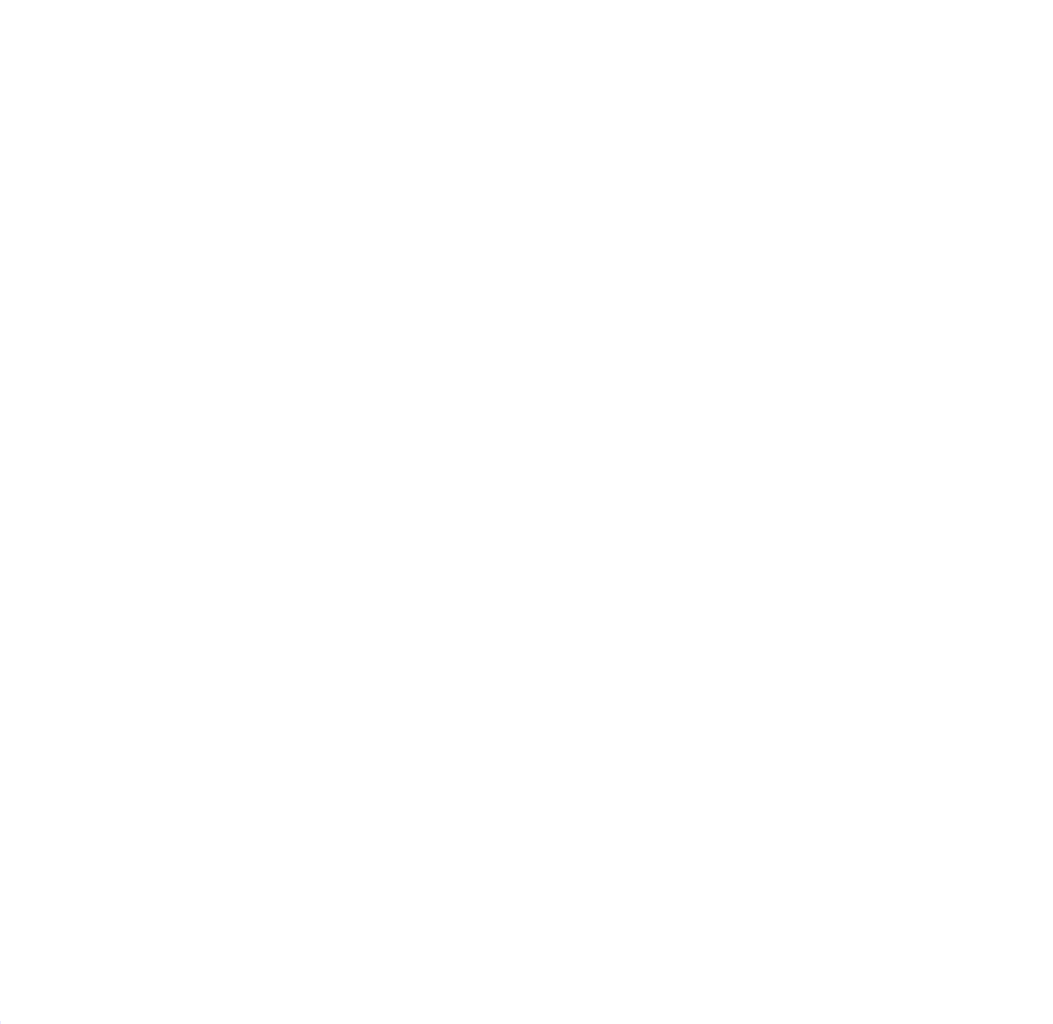
30
2.12 Требования к оформлению библиографического списка
Список использованных источников должен содержать сведения об
источниках, использованных при составлении пояснительной записки к
курсовому проекту. Требования к оформлению списка приведены в разделе
0.
Список использованных источников составляется по ГОСТ 7.1-84,
ГОСТ 7.80-2000, а ссылка на него по тексту - по ГОСТ 7.32-91.
3 Требования к оформлению пояснительной записке к
курсовому проекту
3.1 Общие требования
Пояснительная записка к курсовому проекту может содержать
описание, расчеты, формулы, таблицы, ведомости, чертежи, схемы, эскизы,
графики, диаграммы, фотографии и т.п.
Пояснительную записку набирают на компьютере шрифт - Times New
Roman 14-го размера, межстрочный интервал текста 1-1,2 на листах писчей
бумаги формата А4 (210x297 мм). Записи карандашом не допускаются.
Расположение текста документа должно быть таким, чтобы расстояние
между заголовком и текстом было 16 мм, а также между заголовками раздела
и подраздела - 12 мм; расстояние от верхней или нижней строки текста до
верхней или нижней рамки формы - не менее 10 мм; расстояние от рамки до
границ текста в начале строк - не менее 5 мм, а в конце строк - не менее 3 мм.
Размер абзацного отступа должен быть одинаковым по всему тексту
документа и равным 12,5 мм.
Нумерация листов текстового документа и приложений должна быть
сквозной. Первым листом является титульный лист, на котором номер не
проставляется.
3.2 Общие требования к оформлению основной части
Содержание основной части пояснительной записки к курсовому
проекту разбивают на разделы и подразделы.
Разделы должны иметь порядковые номера, обозначенные арабскими
цифрами в пределах всего документа. Каждый раздел должен начинаться с
нового листа.
Подразделы должны иметь порядковые номера в пределах каждого
раздела. Номера подразделов состоят из номера раздела и номера подраздела,
разделенных точкой.
